Cuando un video o una película son tan valiosos y memorables que hacen que hagas una captura de pantalla sin parar, en este momento necesitas un convertidor de video a JPG gratuito que te ayude a extraer marcos de imágenes fácilmente. Además, si desea editar el video por adelantado, MiniTool MovieMaker le ayudará aún más.
Hay diferentes opciones disponibles para obtener una imagen JPG del video. Puede elegir un convertidor que sea adecuado para usted y hacer una galería de fotos o una presentación de diapositivas con las imágenes convertidas del video. Eso debe ser increíble cuando dominas las siguientes formas de convertir videos a JPG.
Los 3 principales convertidores gratuitos de video a JPG
En primer lugar, veamos los 3 mejores convertidores gratuitos de video a JPG a los que puede tener acceso.
1.DVDVideoSoft
DVDVideoSoft desarrolla un convertidor de video a JPG gratuito que está disponible para Windows. Es una herramienta útil que tiene una velocidad de carga rápida y una interfaz fácil de operar. Puede extraer fácilmente fotogramas del video para crear sus galerías de fotos especiales.
Ventajas
- Es un convertidor gratuito de video a JPG para escritorio que tiene una interfaz fácil de usar.
- Es un programa claro para instalar y ejecutar de forma segura, sin filtrar información privada ni insertar anuncios.
- No tiene límite de tamaño de archivo.
- Es compatible con la mayoría de los formatos de video, como MP4, MKV, AVI, VOB, WMV, MOV, FLV, etc.
- Puede establecer el número de fotogramas extraídos y configurar el tiempo de extracción.
Contras
- Solo está disponible para Windows.
- Se incluye con otros productos de DVDVideoSoft que quizás no quieras.
- No puede admitir la configuración de la hora de inicio y la hora de finalización.
2.Reproductor multimedia VLC
VLC es un reproductor multimedia de código abierto y multiplataforma que puede satisfacer simultáneamente la necesidad de reproducir y editar archivos multimedia. E incluso puede servir como una herramienta de conversión para convertir videos a imágenes que admitan varios formatos de imagen, JPG, PNG, etc.
Ventajas
- Todo es gratis, versátil y poderoso.
- Es de código abierto, disponible para múltiples plataformas.
- Admite conversiones a varios formatos de archivo.
Contras
- Su interfaz y función son tan confusas que es complicado de usar.
- Es difícil convertir videos en imágenes, en comparación con otras herramientas de conversión específicas.
3.Convertidor en línea
Como herramienta de conversión en línea ampliamente utilizada, Online Converter tiene una interfaz fácil de usar y un manual detallado para instruirlo a convertir videos a JPG fácilmente.
Ventajas
- Es gratis, simple y fácilmente disponible.
- Admite muchos formatos de video, audio e imagen.
- Ofrece una configuración personalizada para la duración del video, el tamaño del cuadro y la calidad.
- Tiene una velocidad de conversión rápida.
Contras
- No hay configuración sobre el número de fotogramas.
- La interfaz del sitio web tiene anuncios.
Artículo relacionado:La mejor manera de convertir video a GIF
Cómo convertir videos a JPG en línea
Convertir videos a JPG en línea es una manera fácil de extraer capturas de pantalla, sin descargar otro software de terceros en la PC. Aquí hay una guía simple sobre cómo convertir videos a JPG con el convertidor gratuito de videos en línea a JPG:Convertidor en línea.
Paso 1. Ingrese al sitio web de Online Converter y haga clic en Video to JPG sección.
Paso 2. Toque Elegir archivo para seleccionar el video relevante y luego marque Opciones casilla para configurar el marco.
Paso 3. Haz clic en Convertir botón, luego espere y descargue el paquete de marcos extraídos.
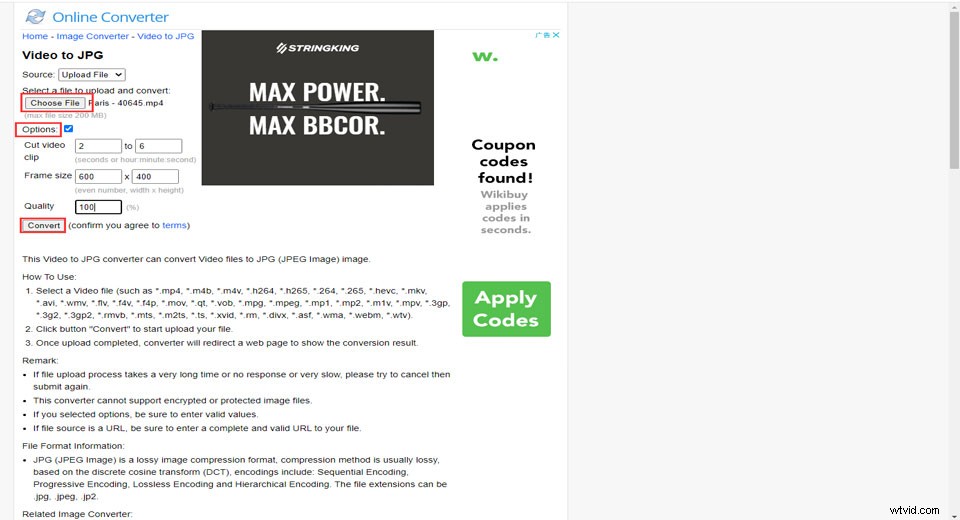
Cómo convertir videos a JPG para escritorio
El convertidor de escritorio tiene la ventaja de la estabilidad y la interfaz de usuario clara. Veamos cómo hacer instantáneas automáticamente mediante un convertidor de video a JPG para escritorio. Tome el convertidor de video a JPG de DVDVideoSoft como ejemplo.
Paso 1. Descargue DVDVideoSoft en el escritorio e inicie el convertidor de video a JPG.
Paso 2. Haga clic en Agregar archivos botón para seleccionar el archivo de vídeo de entrada.
Paso 3. Configure la parte Extraer. Establezca el número de fotogramas extraídos, el tiempo de extracción y seleccione la ubicación de salida.
Paso 4. Haz clic en Convertir botón para obtener sus archivos JPG.
Conclusión
Tanto los convertidores de video a JPG en línea como de escritorio tienen sus ventajas respectivamente. Puede elegir uno según sus necesidades y crear un álbum de fotos especial e inolvidable.
Si tiene alguna recomendación relacionada, contáctenos a través de [email protected] o comparta sus ideas en la sección de comentarios.
